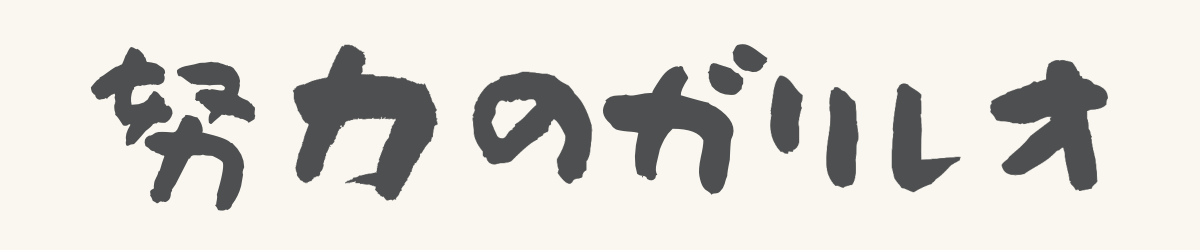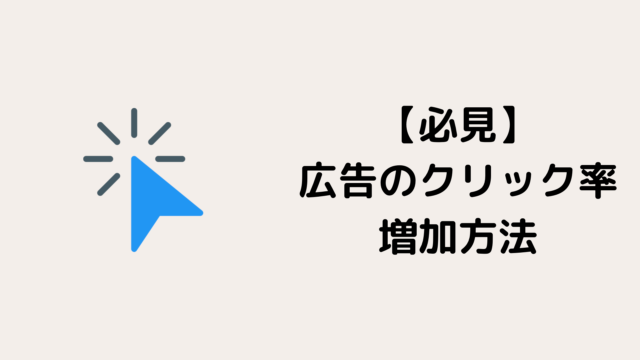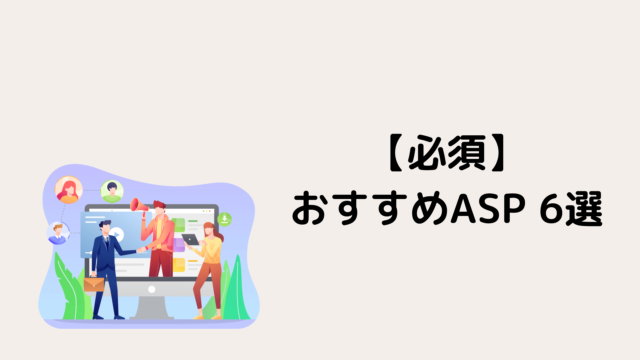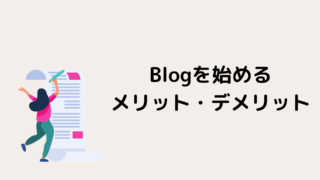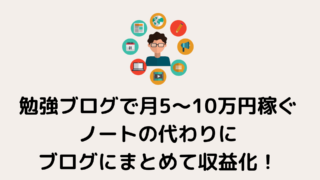【簡単10分】もしもアフィリエイトの登録方法|画像を使って徹底解説

初心者の方でも確実にもしもアフィリエイトに登録できるように、画像を可能な限り利用して登録方法を徹底解説します。
10分もかからずにサクッと無料登録できるので、すぐに済ませてしまいましょう。
また、後半では、実際に自分のWebサイトをもしもアフィリエイトに登録する方法を紹介します。
本記事のメリット
- 失敗せず、簡単にもしもアフィリエイトを登録できる
- 自分のWebサイトをもしもアフィリエイトに登録するところまで学ぶことができる
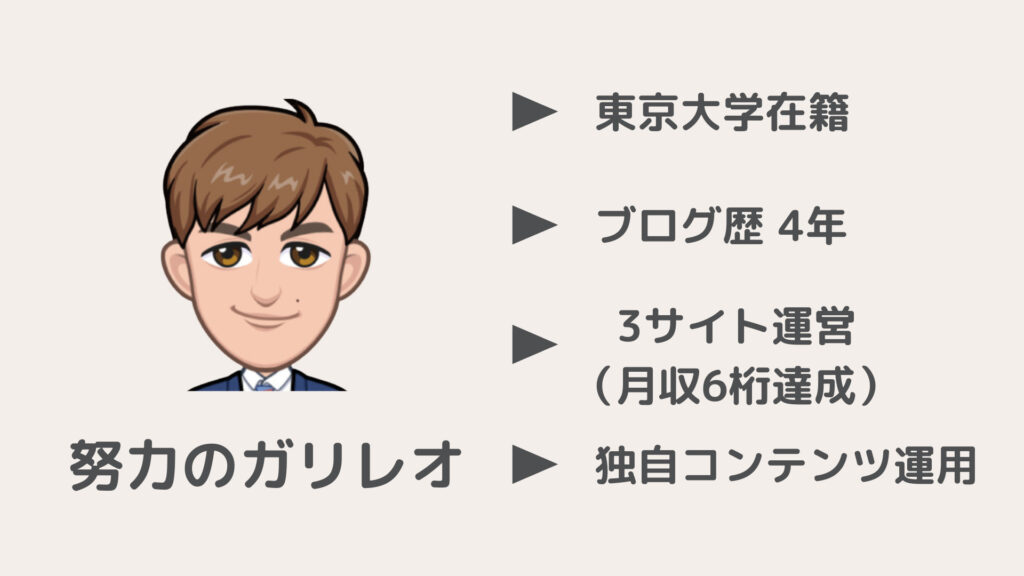
本記事を読んで疑問点や相談がある方は、私のTwtter(努力のガリレオ : @galileo_effort)にDMまたは、本記事のコメント欄にガンガン記入してください!
もしもアフィリエイトとは

もしもアフィエイトは、大手のASPサービスの一つです。
もしもアフィエイトの特徴は以下の三つです。
- 国内大手のASP
- 報酬の振り込み手数料が無料
- 初心者者でも成果を上げるための方法を共有
*他のASPサービスやASPの仕組みに関しては下記を参考してください。
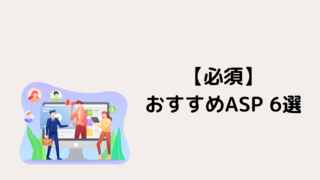
もしもアフィリエイトの登録方法を徹底解説(4STEPで解説)
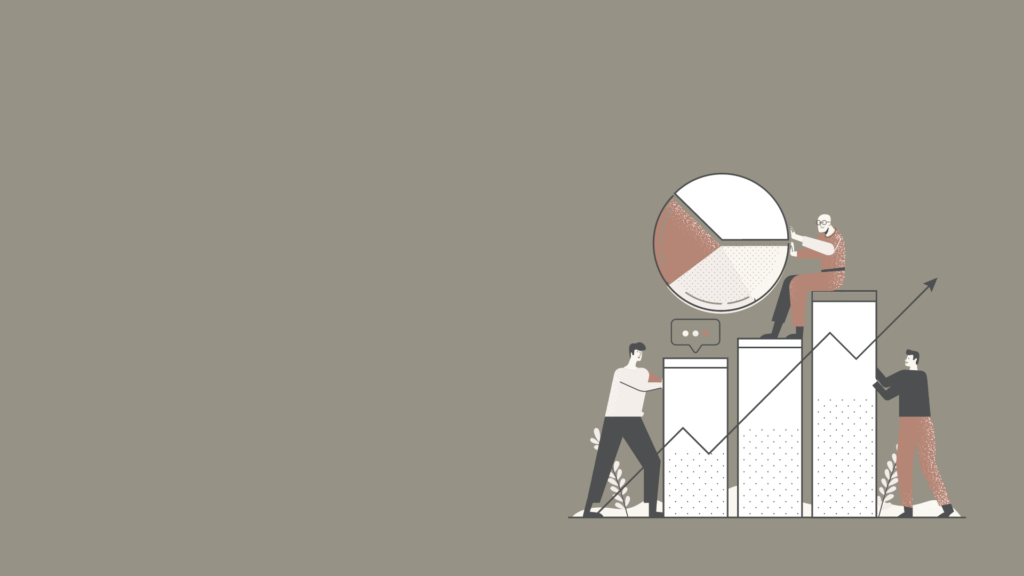
ここからは、もしもアフィエイトの登録方法を『4STEP』で解説していきます。
可能な限り画像を使用して、失敗しない登録方法を紹介します。
もしもアフィエイトの登録方法 4STEP
- 仮登録の完了
- アカウント情報の入力
- ユーザー情報の入力
- 入力内容の確認・登録完了
詳しくステップごとに説明していきます。
① : 仮登録の完了
まずは、もしもアフィリエイトの公式ページに下記のボタンから移動してください。
すると以下のページに移動します。
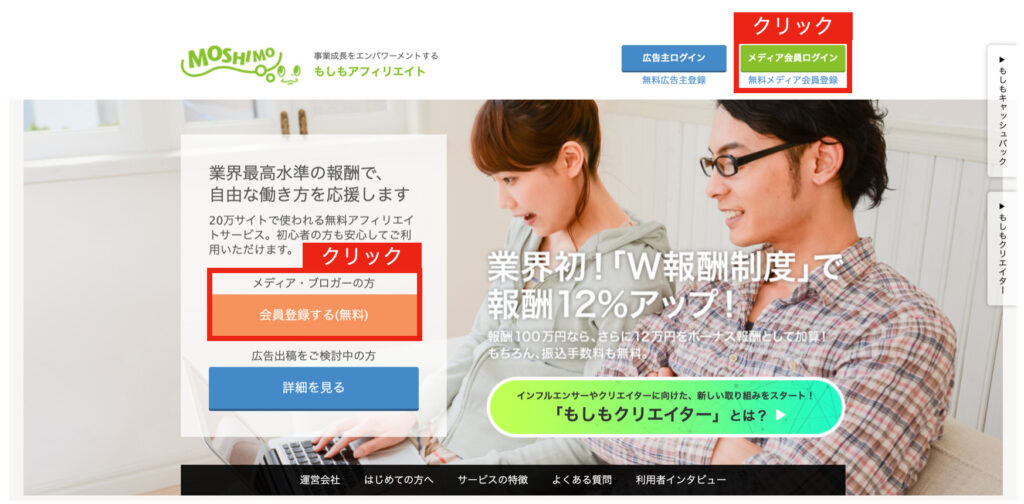
『会員登録する(無料)』または、右上の『無料メディア登録』をクリックしてください。
すると仮登録ページに移動します。
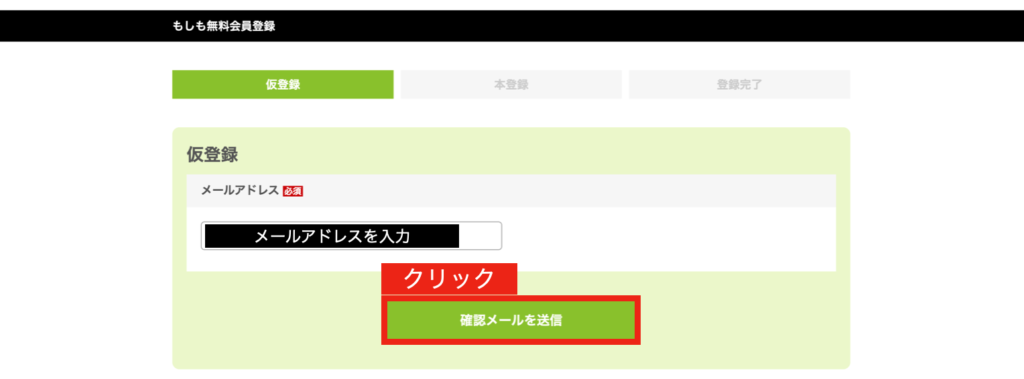
メールアドレスを入力して『確認メールを送信』をクリックしてください。
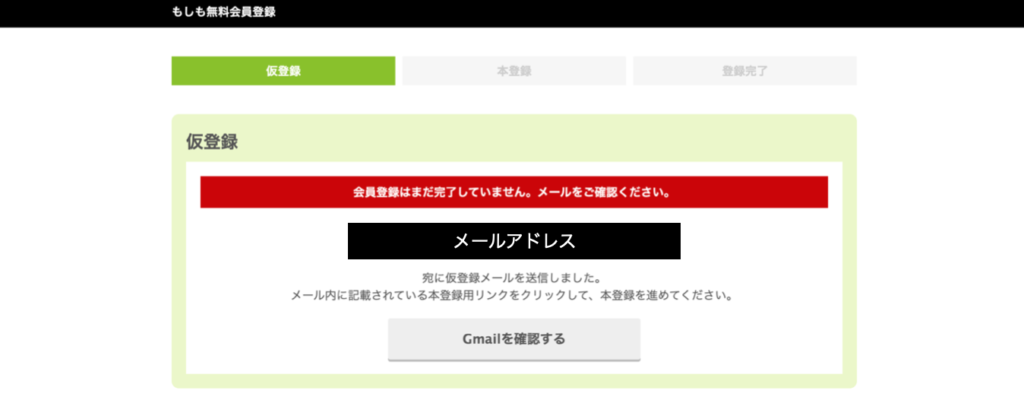
これで仮登録は終了です。
入力したメールアドレスに以下のような仮登録の確認メールが届くので、確認してください。
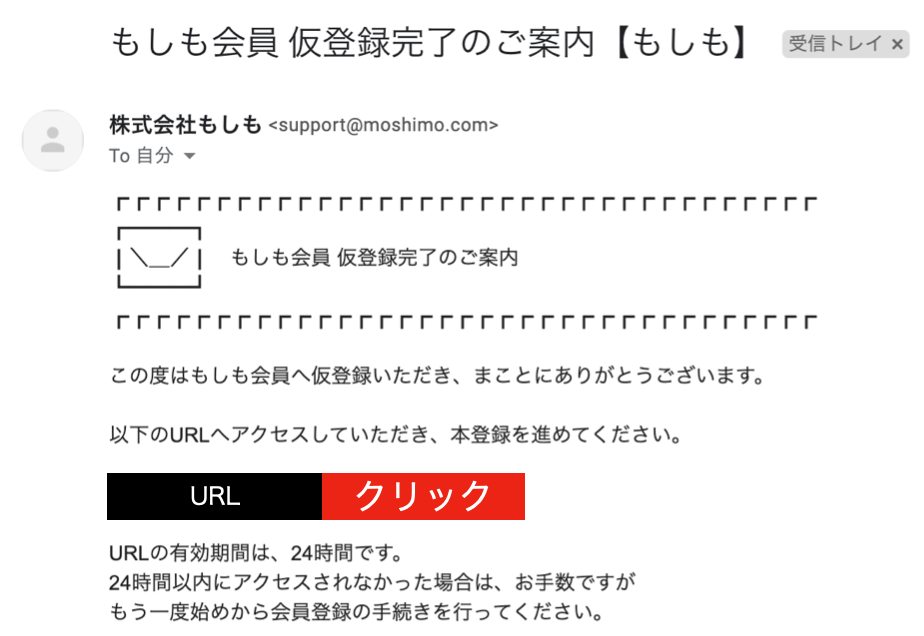
確認メールのURLをクリックして、次のステップに進みましょう。
② : アカウント情報の入力
次は、アカウント情報を入力していきます。
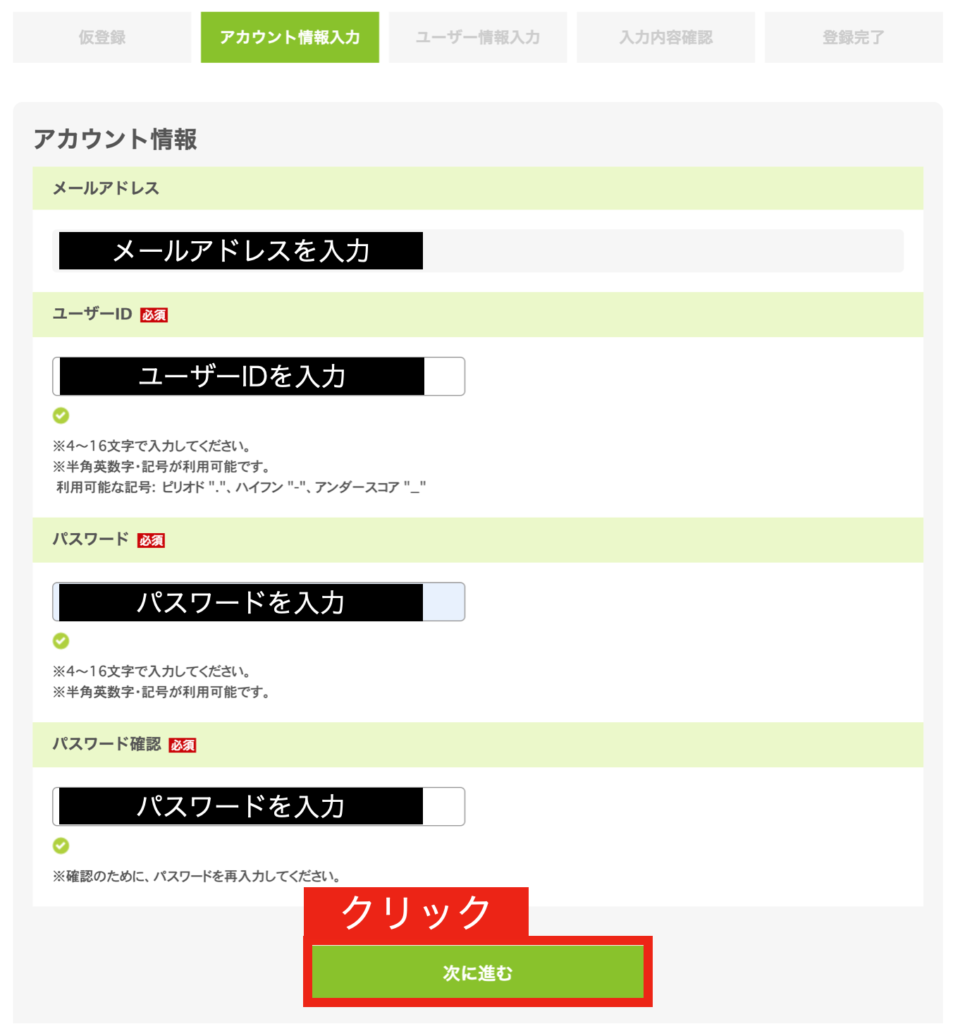
- ユーザーID : 半角英数字と記号(ピリオド, ハイフン, アンダースコア)を使用して、適切に決めてください
- パスワード : 好きなパスワードを設定してください
入力が完了したら、『次に進む』をクリックしてください。
③ : ユーザー情報の入力
次にユーザー情報を入力していきます。
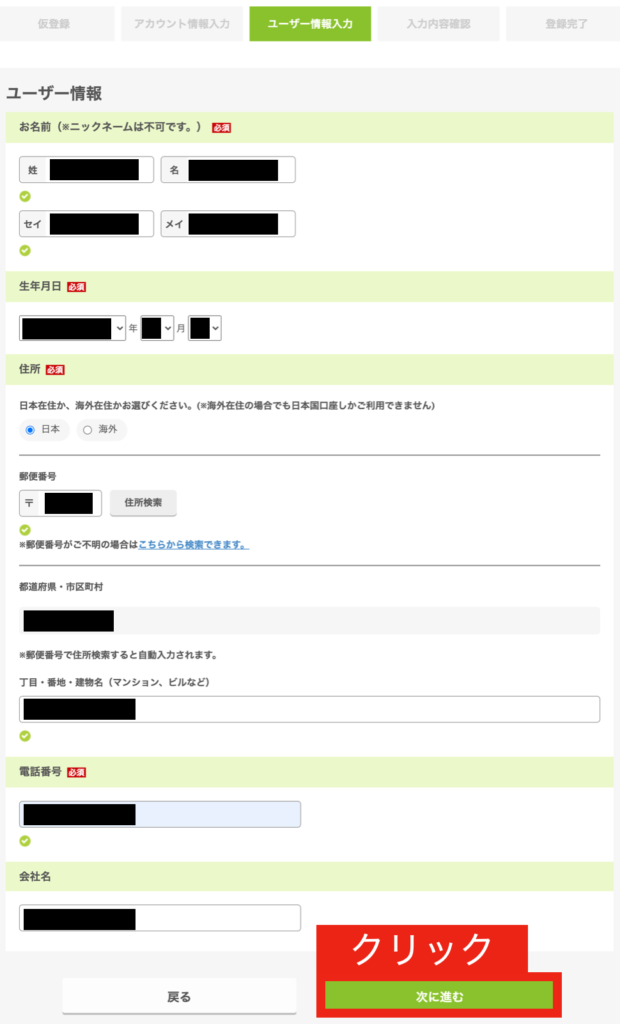
- お名前 : 本名を入力してください
- 生年月日 : ▼をクリックして入力してください
- 住所 : 日本か海外かを選択した後、郵便番号を入力して、『住所検索』をクリックしてください。すると途中まで住所が補完されます。その後残りの住所を入力してください。
- 電話番号 : 使用している電話番号を入力してください。
入力が完了したら、『次に進む』をクリックしてください。
④ : 入力内容の確認・登録完了
最後に下記の画面を見て、入力内容を確認しましょう。
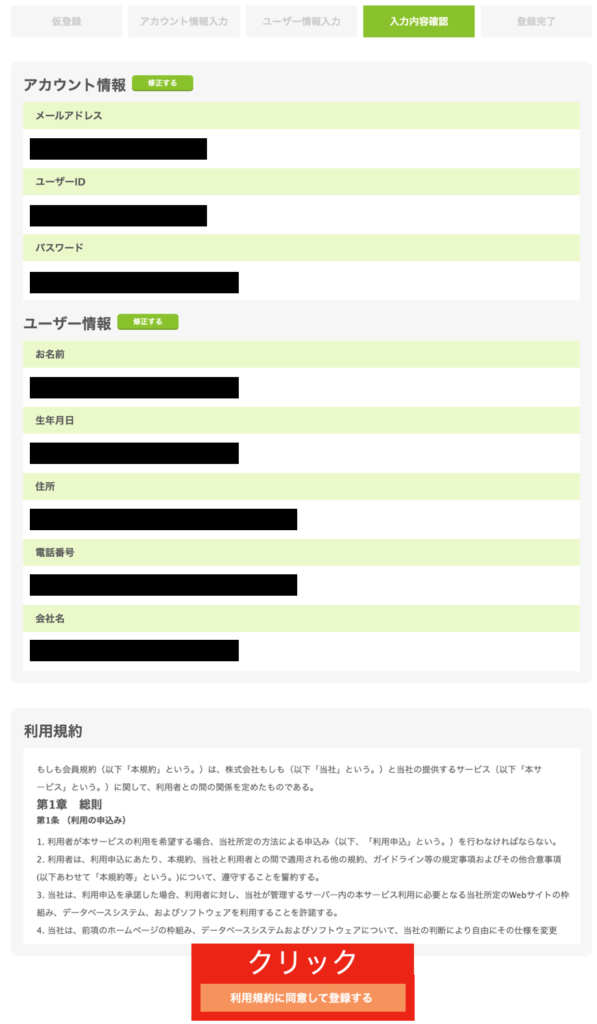
内容に誤りがないことを確認して、『利用規約に同意して登録する』をクリックしましょう。
下記の画面が表示されたらも、もしもアフィリエイトの登録完了です。
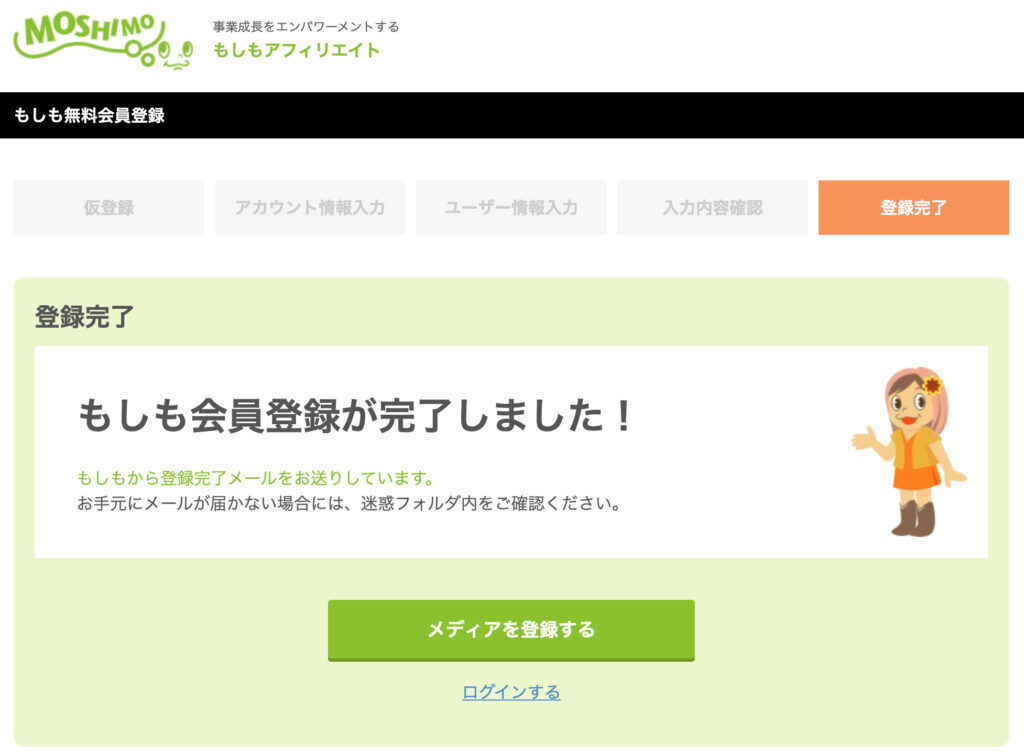
次は、自分のWebサイトをもしもアフィリエイトに登録していきましょう。
もしもアフィリエイトに自分のWebサイトを登録する方法
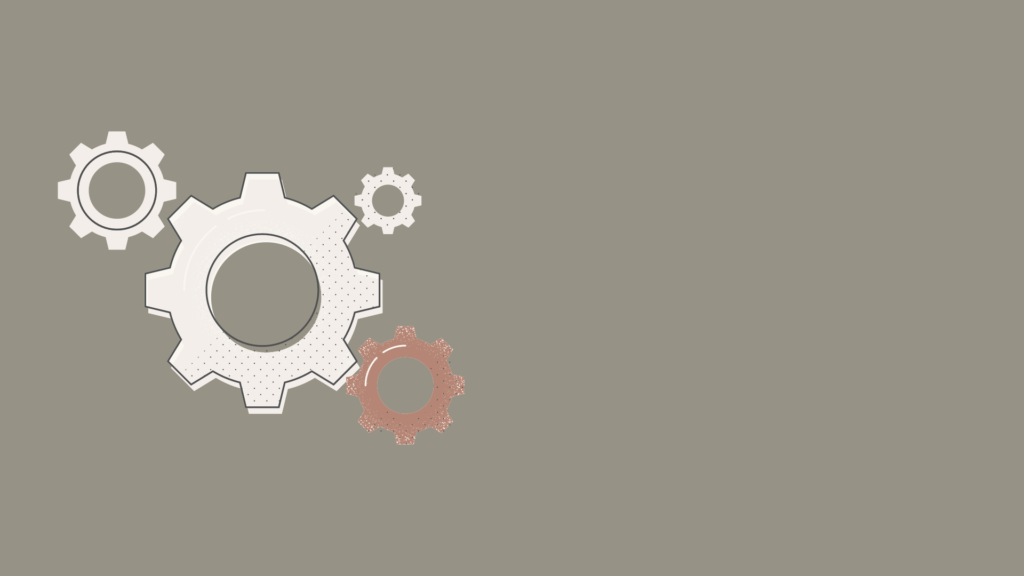
登録が完了したら、アフィリエイト広告を利用するWebサイトを登録しましょう。
もしもアフィリエイトの登録と同様に2STEPに分けて説明します。
- メディア登録画面に移動
- メディア情報の入力
① : メディア登録画面に移動
先程の登録ページの『メディアを登録』というボタンをクリックしてください。
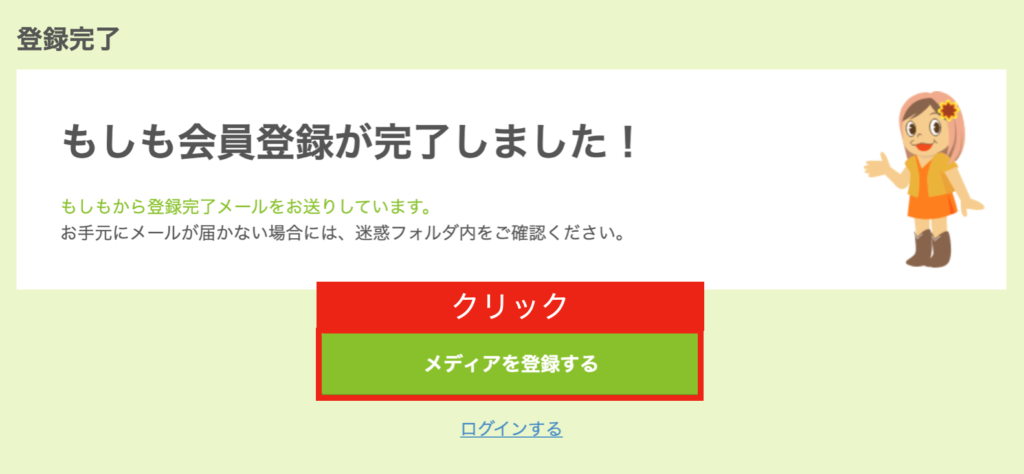
次にメディア登録情報を入力しましょう。
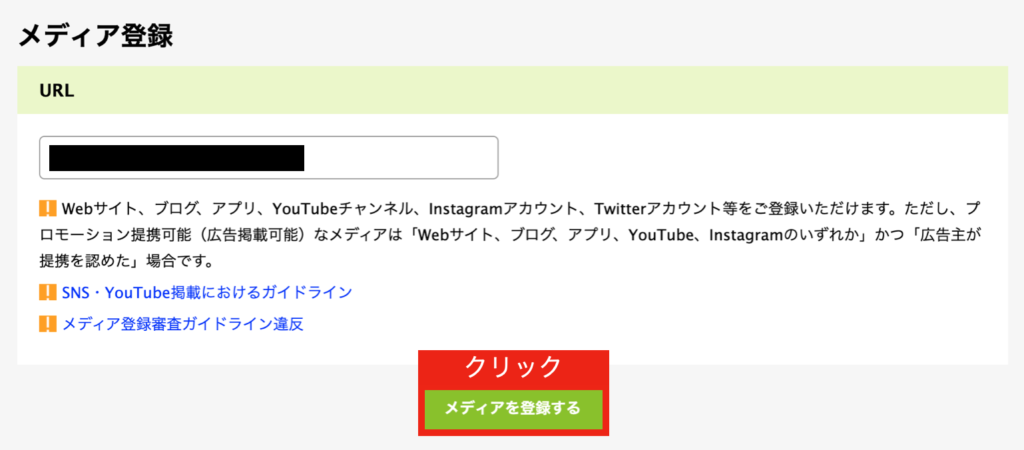
登録するサイトのURLを入力しましょう。
入力が完了したら『メディアを登録する』をクリックしてください。
② : メディア情報の入力
次に使用するメディア(サイト)の情報を入力します。
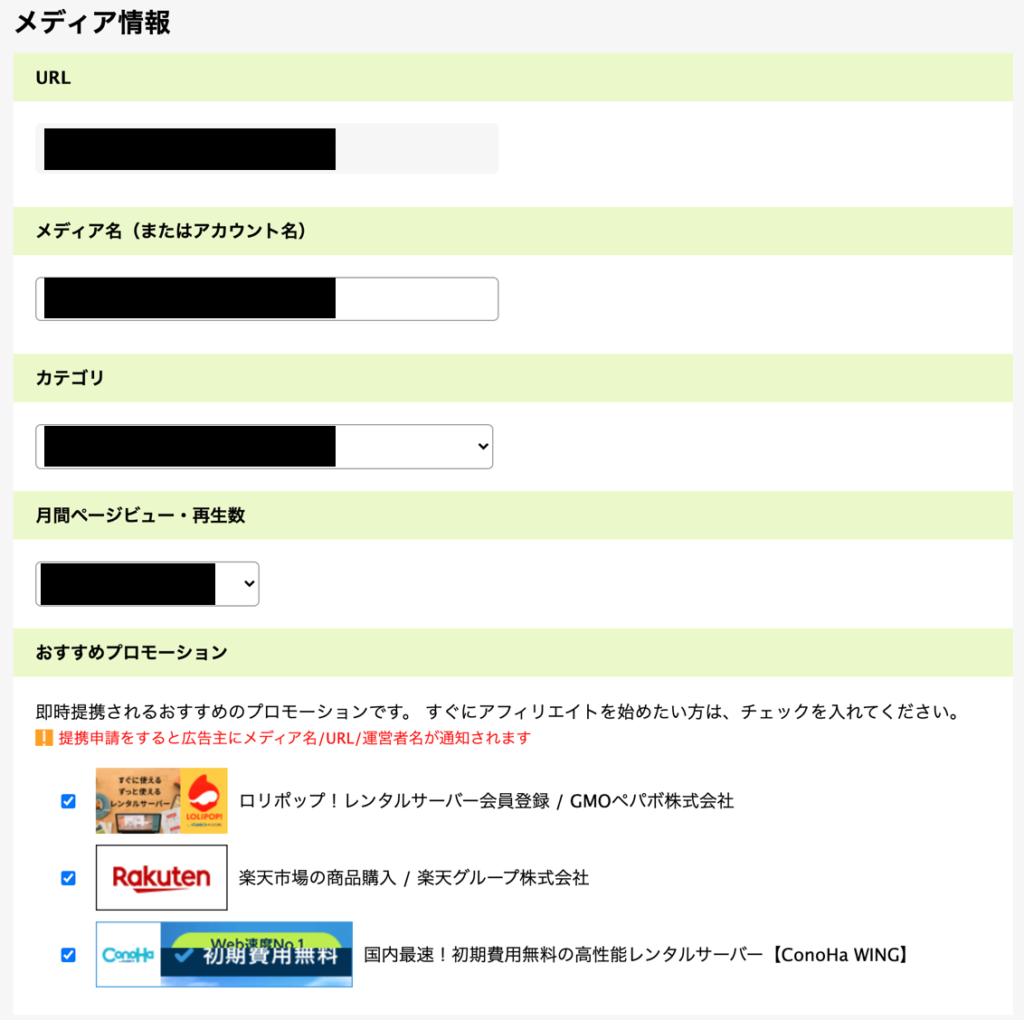
- URL : アフィエイト広告を使用するサイトURLを入力
- メディア名(またはアカウント名) : サイト名前、またはアカウント名を入力
- カテゴリ : 自分のサイトのカテゴリを選択してください
- 月間ページビュー数 : 月間ページビュー数を入力してください(Google Analyticsを導入すている方は確認できます。もしわからない方は『0から100』を選択しましょう)
- おすすめプロモーション : すぐに提携できる広告です。全くサイトのジャンルと異なっている場合は、チェックを外してください。
次に、サイト登録審査ガイドライン違反がないかを確認しながら以下をチェックしましょう。
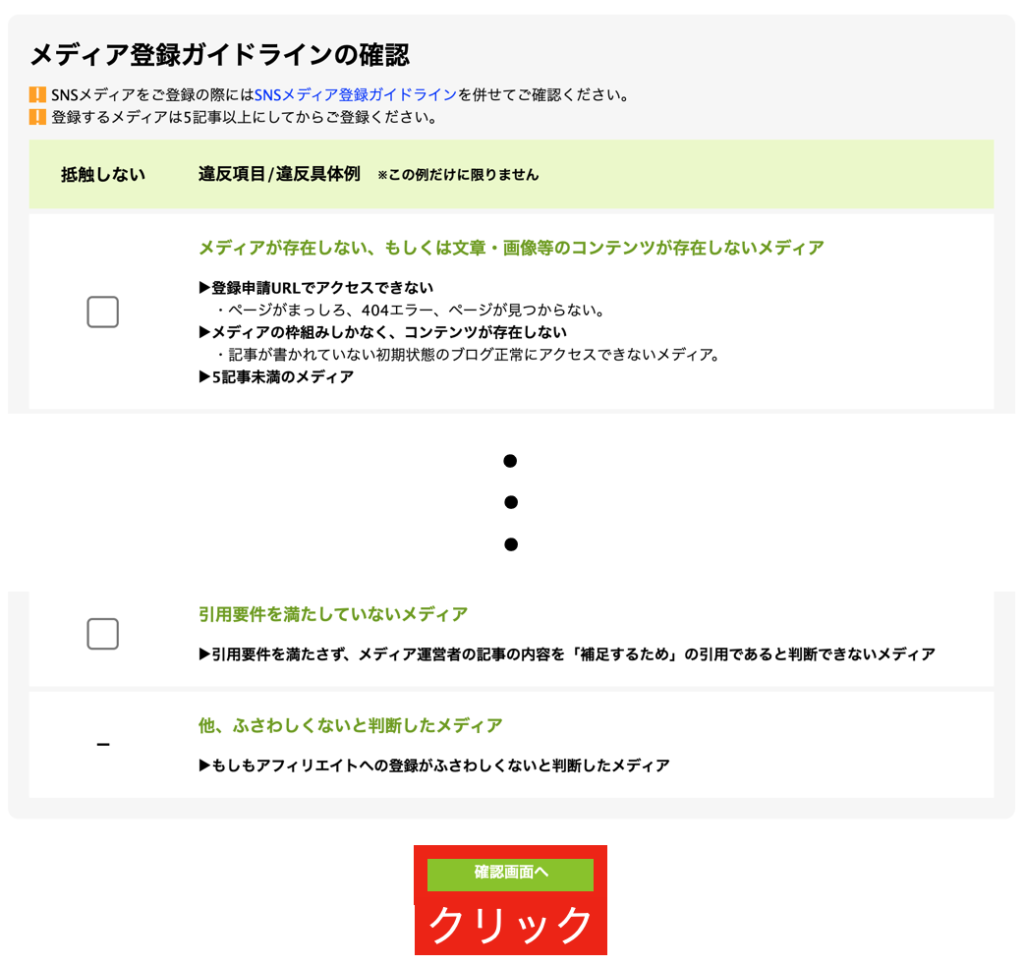
チェックボックスが入力できたら、『確認画面へ』をクリックしてください。
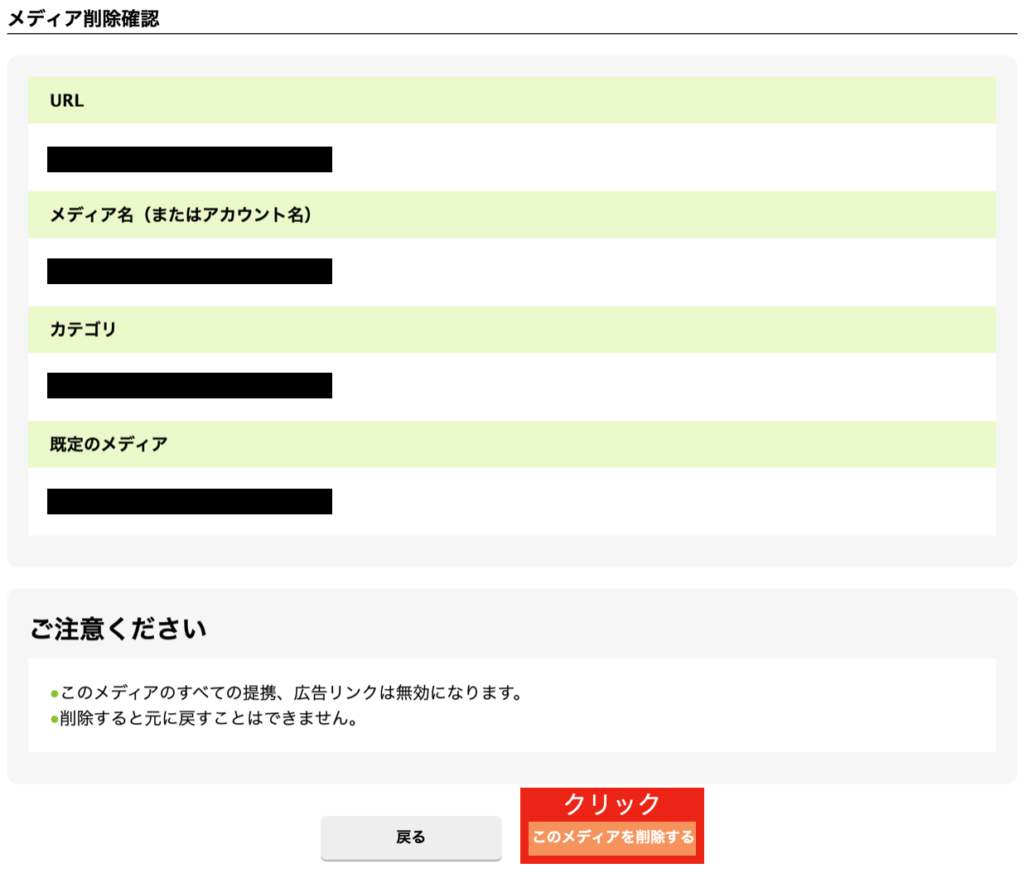
入力内容を確認して、問題がなければ『このメデイアを追加する』をクリックしてください。
下記の画面が表示されたら、サイト追加の完了です。
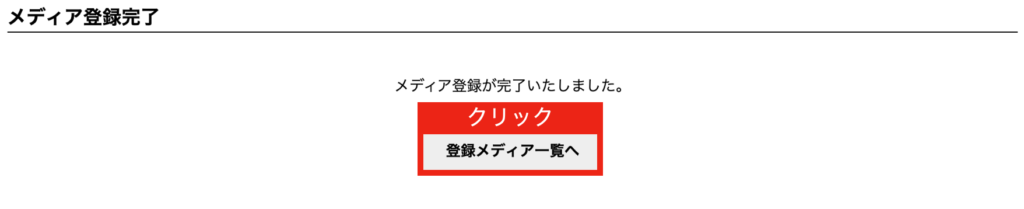
『登録メディア一覧へ』をクリックすると以下の画面に移動します。
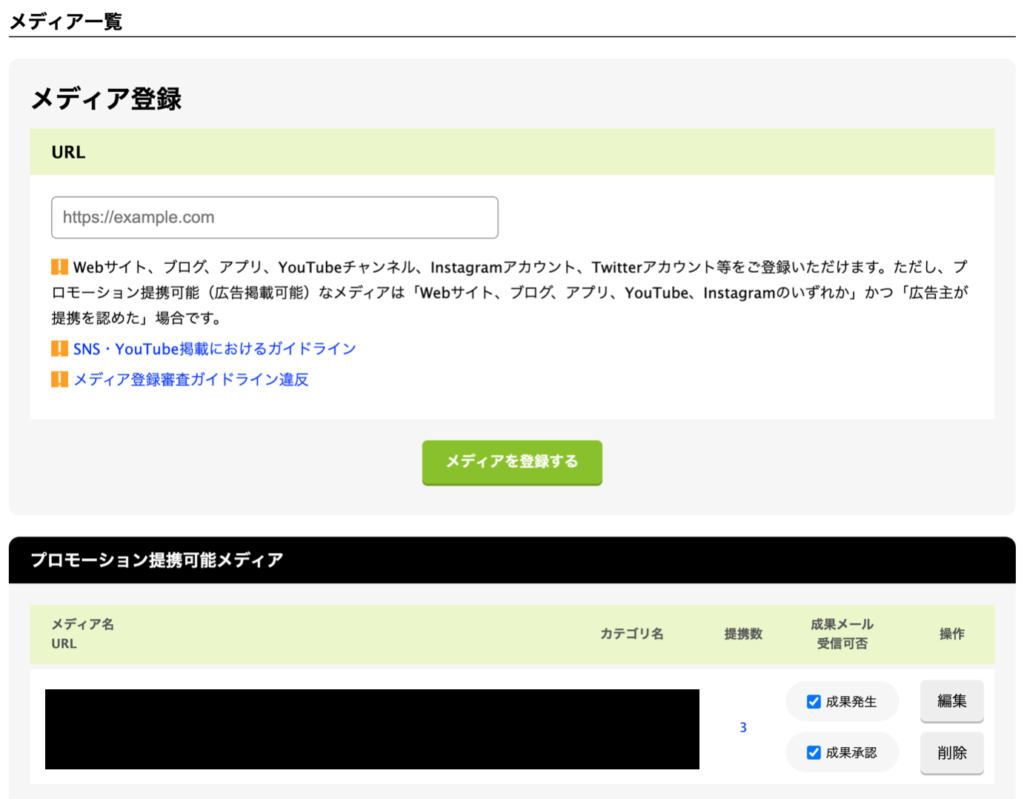
まとめ
お疲れ様です。
これで、もしもアフィエイトの会員登録は完了です。
もう少し、もしもアフィエイトの便利機能について詳しく知りたい方は下記を参考にしてください。
特に、もしもアフィリエイトのセルフバックは初心者の方でも利用でき、簡単に収益を得ることができます。
収益を得る感覚を学ぶという意味でも、一度もしもアフィリエイトのセルフバックを利用することをおすすめします。
ブログの始めたい方へ
本ブログでは、パソコンが苦手な初心者の方でも理解できるようにブログの始め方を詳しく解説しています。
特に、収益化面・デザイン面で優れているWordPressブログの作り方を可能な限り画像を使用して詳しく説明しています(所要時間 : 5〜15分)

スマホを利用してWordPressブログを始めたい方は下記を参考にしてください(スマホだけで全て完了します!!)

ブログの始め方に関する疑問や相談は、本記事のコメント欄または、私のTwitter(努力のガリレオ)にDMをしてください!
\9月30日18時までセール中/【簡単】WordPressブログを始める!